Mainos
Nykyään olemassa olevista erityyppisistä asiakirjoista PDF on yksi eniten käytettyjä. PDF on suosittu, koska se pitää asiakirjan yhdenmukaisuuden. Asiakirjan julkaiseminen PDF-muodossa on kuin tulostaminen paperille. Joten asiakirjan ulkonäkö pysyy samana missä katsot sitä. Siksi monet elektroniset julkaisut, kuten e-kirjat, ovat PDF-muodossa.
Mutta tämä "erittäin muokattava" ominaisuus on myös PDF: n haitta muihin "helposti muokattaviin" muotoihin, kuten txt, rtf ja doc. Vaikka on mahdollista luoda PDF-dokumentteja täytettävillä lomakkeilla (voit ladata esimerkin sellaisesta asiasta osoitteesta Adoben sivusto), luomisprosessi vaatii edistyneitä PDF-työkaluja - jotka ovat kalliita ja joihin useimmat ihmiset eivät pääse.

Pitäisikö meidän hankkia kalliita PDF-työkaluja vain ns. Interaktiivisen asiakirjan luomiseksi? Jos käytät Macia, tähän ongelmaan on parempia ratkaisuja. Mac-järjestelmissä on alkuperäisiä työkaluja, joilla PDF-dokumentteja voidaan luoda ja merkitä helposti.
Kuinka luoda PDF-dokumentteja
Aloitamme helposta osasta: PDF-tiedoston luomisesta. Kun siirryin ensimmäistä kertaa Mac: iin, etsin koko verkosta sovellusta PDF-asiakirjojen luomiseen tietämättä, että tämä ominaisuus tulee jo Macin alkuperäisversioon.
Ainoa mitä sinun täytyy tehdä on "tulostaa" asiakirja käyttämällä "Tiedosto> Tulosta”Valikko tai”Komento + P”Pikakuvake.
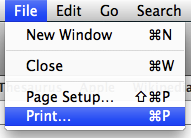
Sen sijaan, että napsautaTulosta-Painiketta, napsautat “PDF” -painiketta ja valitset “Tallenna PDF-muodossa”Vaihtoehto.

Tallenna-ikkuna on melko yksinkertainen, kirjoitat tiedostonimen muistiin ja valitset tallennuspaikan.
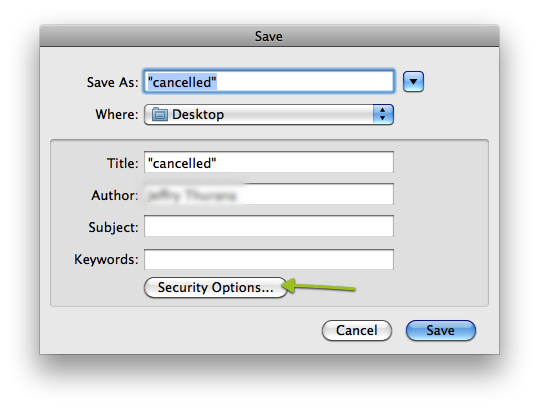
Asiakirjaan on kuitenkin lisäominaisuus: turvallisuus. Klikkaa "Turvallisuusvaihtoehdot”-Painike ja uusi ikkuna avautuu, jolloin voit asettaa salasanan asiakirjan avaamiseen, sisällön kopiointiin ja asiakirjan tulostamiseen. Ainoa mitä sinun täytyy tehdä, on merkitä valintaruutu (t) tietoturvavalintasi edessä ja kirjoittaa haluamasi salasanat.

Kun kaikki on asetettu, voit napsauttaa ”kunnossa”Ja“Tallentaa-Painikkeet.
PDF-tiedoston merkitseminen
Oletus Mac OS X -asiakirjojen avausohjelmassa (ja myös PDF-lukija) - Esikatselu - siinä on vajaakäyttöinen ominaisuus nimeltään Kommentoi. Tämän kyvyn avulla käyttäjät voivat muokata hiukan, mukaan lukien muistiinpanoja, tavallisia PDF-dokumentteja. Vaikka PDF-tiedoston muokkaaminen kokonaan on edelleen kysymys, on mahdollista täyttää mikä tahansa PDF-muoto merkintäominaisuuden avulla.
Kun avaat PDF-tiedoston esikatselulla, näet nopeasti ”Kommentoida”-Kuvaketta työkalurivillä. Tämä ominaisuus on käytettävissä myös "Työkalut> Merkitse”-Valikko.

Napsauttamalla kuvaketta avautuu ikkunan alareunassa oleva huomautuspalkki.
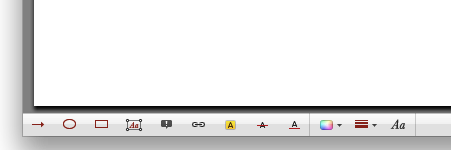
Voit käyttää useita merkintätyökaluja. Voit lisätä:
- Nuoli (Komento + Ohjaus + A)
- Soikea (komento + ohjaus + O)
- Suorakulmio (Command + Control + R)
- Teksti (Komento + Ohjaus + T)
- Huomautus (Komento + Ohjaus + N)
- ja linkki (Command + Control + L)
Voit myös muokata tekstiä antamalla sen:
- Korosta (Komento + Ohjaus + H)
- Läpi läpi (Command + Control + S)
- ja alleviivattu (komento + hallinta + U)
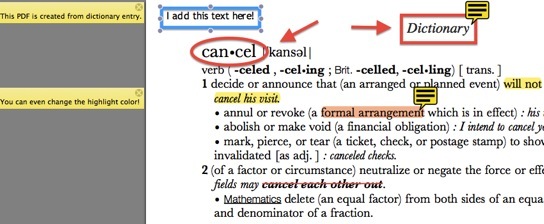
Kun olet tehnyt huomautuksen PDF-tiedostosta, voit valita ja tarkastella niitä nopeasti avaamalla sivupalkin ja valitsemalla huomautusnäkymän.

Ja älä unohda tallentaa asiakirjaa, jos haluat säilyttää merkinnät.
Niille, jotka luovat usein PDF-dokumentteja, nämä ominaisuudet eivät välttämättä näytä vaikuttavalta. Mutta tavallisille ihmisille, jotka olen juuri löytänyt työkalut, tämä merkintäkyky on varmasti hyödyllinen.
Muita vaihtoehtoisia PDF-lukijaa / -editoria, jota voit kokeilla, ovat: FormulatePro Voita online-lomakkeet Formulateprolla [Mac] Lue lisää ja kuoria.
Tunnetko elämäsi olevan PDF-tiedostojen ympäröimä? Merkitsetkö asiakirjat? Jaa ajatuksesi ja mielipiteesi alla olevien kommenttien avulla.
Indonesialainen kirjailija, itsensä julistama muusikko ja osa-aikainen arkkitehti; joka haluaa tehdä maailmasta paremman paikan yhdestä viestistä kerrallaan bloginsa SuperSubConscious kautta.